Как узнать сокет материнской платы и процессора на работающем компьютере
Первый возможный вариант — вы собираетесь выполнить апгрейд компьютера и подбираете новый процессор, для чего необходимо знать сокет материнской платы, чтобы подобрать CPU с соответствующим сокетом.
Обычно, сделать это достаточно просто при условии работающей ОС Windows на компьютере, причем возможно использовать как встроенные средства системы, так и сторонние программы.
Чтобы использовать средства Windows для того, чтобы определить тип разъема (сокет), проделайте следующее:
- Нажмите клавиши Win+R на клавиатуре компьютера и введите msinfo32 (после этого нажмите Enter).
- Откроется окно с информацией об оборудовании. Обратите внимание на пункты «Модель» (здесь обычно указана модель материнской платы, но иногда значения нет), и (или) «Процессор».

- Откройте Google и введите в поисковую строку либо модель процессора (в моем примере i7-4770), либо модель материнской платы.
- Первые же результаты поиска приведут вас на официальные страницы информации о процессоре или материнской платы. Для процессора на сайте Intel в разделе «Спецификации корпуса» вы увидите поддерживаемые разъемы (для процессоров AMD официальный сайт не всегда оказывается первым в результатах, но среди имеющихся данных, например, на сайте cpu-world.com, вы сразу увидите сокет процессора).
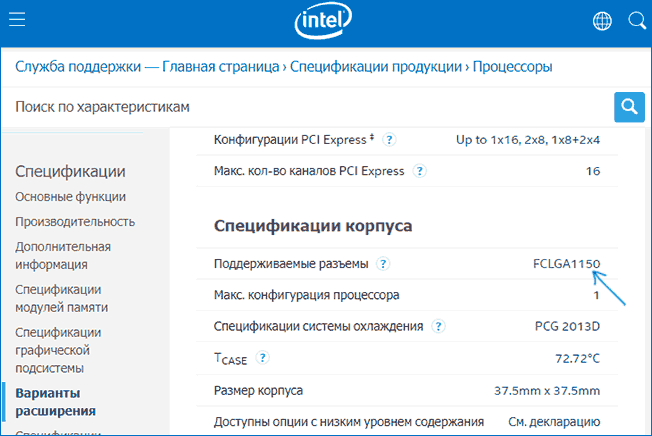
- Для материнской платы сокет будет указан в качестве одного из основных параметров на сайте производителя.
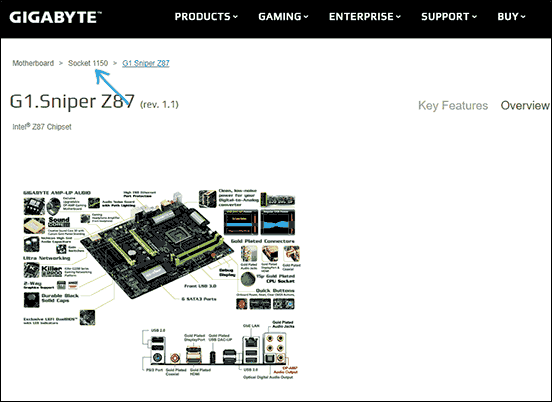
Если использовать сторонние программы, то определить узнать сокет можно и без дополнительного поиска в Интернете. Например, простая программа бесплатная программа Speccy показывает эту информацию.
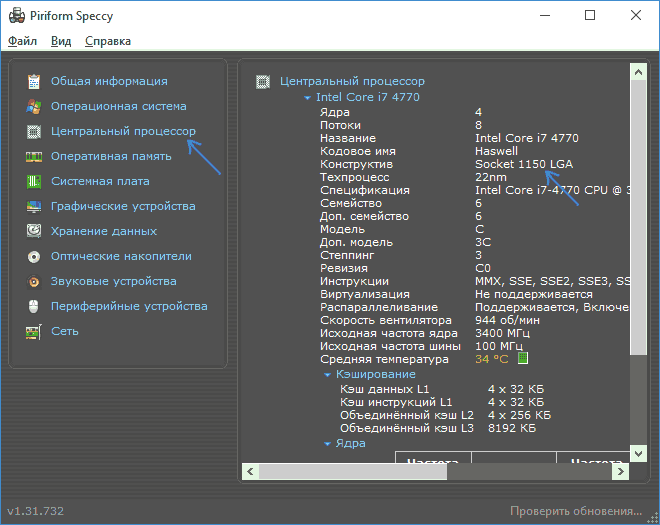
Примечание: в Speccy не всегда отображается информация о сокете материнской платы, но если выбрать пункт «Центральный процессор», то там данные о разъеме будут присутствовать. Подробнее: Бесплатные программы, чтобы узнать характеристики компьютера.
5 Eзнать сокет процессора c использованием специализированных программ
Everest
Программа Everest сканирует систему и выдает ее характеристики. Внешне очень похожа на программу «Проводник», но имеет другие функции. Перед работой скачайте программу на официальном сайте (lavalys.com). Далее установите программу на своем компьютере и запустите ее. Загружаем программу следующим образом: «Компьютер» – «DMI» – «Процессоры» – «Ваш процессор». Изучаем информацию о типах разъема для подключения к материнской плате. Там и будет указан тип сокета или тип разъема.

CPU-Z
Аналогичная программа с простейшим интерфейсом. Скачать программу можно на сайте https://cpuz.ru/cpuz_download.htm. После открытия первой же вкладки Вы видите на экране свои характеристики процессора. Тип разъема или сокет находится в пункте 1.

Каждый для себя выбирает свой способ определения сокета процессора. Кому-то проще разобрать компьютер, а для кого-то проще автоматизировать процесс программным обеспечением. Вне зависимости от способа, следует помнить, что разъемы разные и следует подбирать их в соответствии. От правильной сборки Вашего компьютера зависит его работа в целом. Разобраться, как узнать сокет процессора Вам поможет и видео.
Как узнать сокет материнской платы и процессора на работающем устройстве?
Каждая материнская плата имеет сокет, который предназначен для установки процессора. Это значит, что на материнскую плату с сокетом SocketFM2+ невозможно установить процессор, разработанный под сокет SocketAM3+. Количество контактов (или ножек, как их еще называют) и разъемов под данные контакты будут разные.

Поэтому, чтобы не ошибиться и правильно скомбинировать мамку с процом, стоит определить их сокет. Для этого можно использовать возможности самой Windows или сторонних программ.
Рассмотрим следующий пример:
- Жмём «Win+R» и вводим «msinfo32».

- Откроется окно «Сведения о системе». Стоит обратить внимание на раздел «Модель». Зачастую здесь указывается модель материнской платы. В нашем случае модель ноутбука.
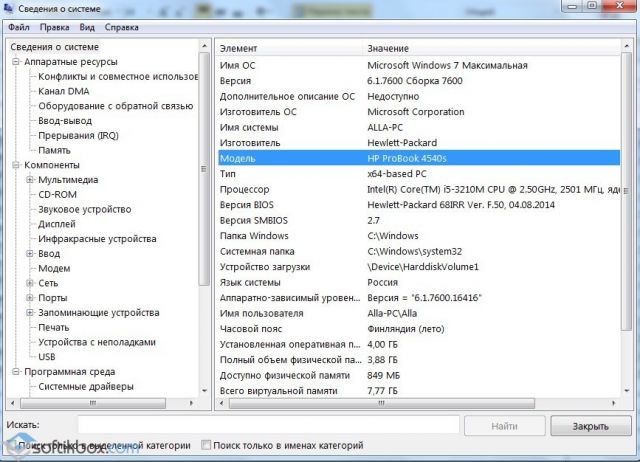
- Скопировав название модели и вставив его в поисковую строку Google или Яндекс, можно сразу попасть на официальный сайт производителя продукта.

- На официальном сайте производителя всегда указывается сокет материнской платы и процессора.
Если же искать в сети информацию о продукте вы не хотите, можно установить программу Speccy. Запустив её на своем ПК, стоит в меню слева выбрать раздел «Центральный процессор» и посмотреть информацию о сокете.
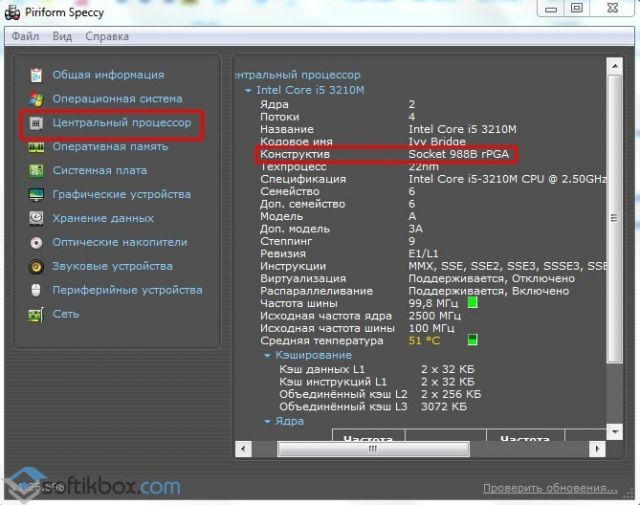
Важно отметить, что в сети есть множество программ, с помощью которых можно получить данные о сокете материнской платы и процессора.
Как узнать сокет материнской платы и процессора на неработающих устройствах?
Если компоненты не подключены или компьютер не работает, узнать сокет материнской платы и процессора достаточно просто. Для этого необходимо выполнить следующее:
- Смотрим на материнскую плату. Находим процессорный разъем. Открываем крышку, которая фиксирует графический ускоритель и смотрим на название сокета.

Что же касается сокета процессора, то в большинстве случаев он указан на крышечке процессора. Точнее, указана модель процессора, ввел которую в поисковике, можно получить информацию о сокете.

Также, если у вас есть коробка от продукта, то на обратной стороне в таблице технических характеристик будет указан сокет.
О том, как ещё узнать сокет материнской платы, смотрите в видео:

Материнская плата — важная составляющая компьютера, которая обеспечивает связь между всеми элементами системы. Информация о модели пригодится при замене процессора. Узнать сокет материнской платы можно несколькими способами.
Что такое сокет материнской платы
Сокет — интерфейс последовательности подключения процессора к системе. Материнская плата представляет собой платформу, к которой подключаются все остальные устройства:
- оперативная память;
- видеокарта;
- жёсткие диски.
Сокет обеспечивает возможность правильной установки процессора, который не является универсальным и не может подходить к платам всех устройств. Поэтому если возникла необходимость смены процессора, необходимо ознакомиться с соответствующими характеристиками материнской платы.

Сокет позволяет правильно установить процессор
Все сокеты можно поделить на два вида:
- Intel.
- AMD.
Они отличаются:
- количеством контактов (400, 500, 1000 и даже больше);
- типом контактов;
- расстоянием для крепления кулеров;
- размером сокета;
- наличием или отсутствием дополнительных контроллеров;
- наличием или отсутствием поддержки интегрированной в процессор графики;
- параметрами производительности.

Сокеты Intel и AMD различаются не только количеством и типом контактов, но и параметрами производительности, а также наличием дополнительных контроллеров
Способы определения
Документация
При покупке компьютера или ноутбука к нему прилагается документация, в которой описаны все характеристики, в том числе и параметры материнской платы. Номер сокета имеет вид «Socket…» или более короткий вариант «S…». В этом разделе можно найти и рекомендации по установке подходящих к данной системе процессоров.
Плата
Очень часто производители материнских плат пишут название сокета рядом с местом, где крепится процессор. Чтобы добыть информацию таким способом, придётся приложить немного больше усилий, частично разобрав компьютер.
- С помощью отвёртки открутите болты на боковой крышке и снимите её.
 Снимите боковую крышку компьютера
Снимите боковую крышку компьютера
- Затем отсоедините охлаждающую систему, под ней находится процессор.
 Отсоедините кулер, именно под ним и находится процессор
Отсоедините кулер, именно под ним и находится процессор
- Часто номер сокета написан непосредственно на крышке или рядом с ней. В остальных случаях можно попытаться её снять, стараясь при этом не задевать процессор.
 Если вы не обнаружили номер сокета на крышке или рядом с ней, то снимите её
Если вы не обнаружили номер сокета на крышке или рядом с ней, то снимите её
- На пластмассовом или металлическом участке материнской платы и будет написан номер сокета.
Производитель
Производители компьютеров обязаны при продаже сообщать абсолютно все характеристики устройства. Эта информация является открытой, и её легко можно найти в интернете.
- В любой доступной поисковой системе (Google, Яндекс, Yahoo, Mail) введите имя производителя компьютера.
- Перейдите на сайт производителя или продавца.
- В каталоге продукции найдите вашу модель. В её характеристиках и будет указан сокет.
Процессор
Сокет можно узнать и по модели процессора, которая указана в настройках операционной системы компьютера.
Например, в Windows модель процессора можно найти по следующему пути: Панель управления / Система.
Сопоставить модели процессора и сокета можно с помощью таблицы.

Характеристики процессора можно найти на сайте производителя или продавца
Программные средства
Everest представляет собой программу, которая сканирует систему и показывает пользователю все её характеристики. По внешнему виду она напоминает проводник. Слева находится столбец с окнами информационных блоков, при клике на них справа отображается требуемая информация. Чтобы узнать сокет, нужно пройти следующий путь: Компьютер / DMI / Процессоры / Ваш процессор / Тип разъёма.

Everest сканирует систему и показывает все её характеристики
Эта программа имеет простейший интерфейс. При открытии на первой вкладке можно увидеть все характеристики процессора. В пункте Package описаны параметры сокета материнской платы.
 Программа CPU-Z имеет простой интерфейс. Информацию о сокете материнской платы можно найти во вкладке Package
Программа CPU-Z имеет простой интерфейс. Информацию о сокете материнской платы можно найти во вкладке Package
